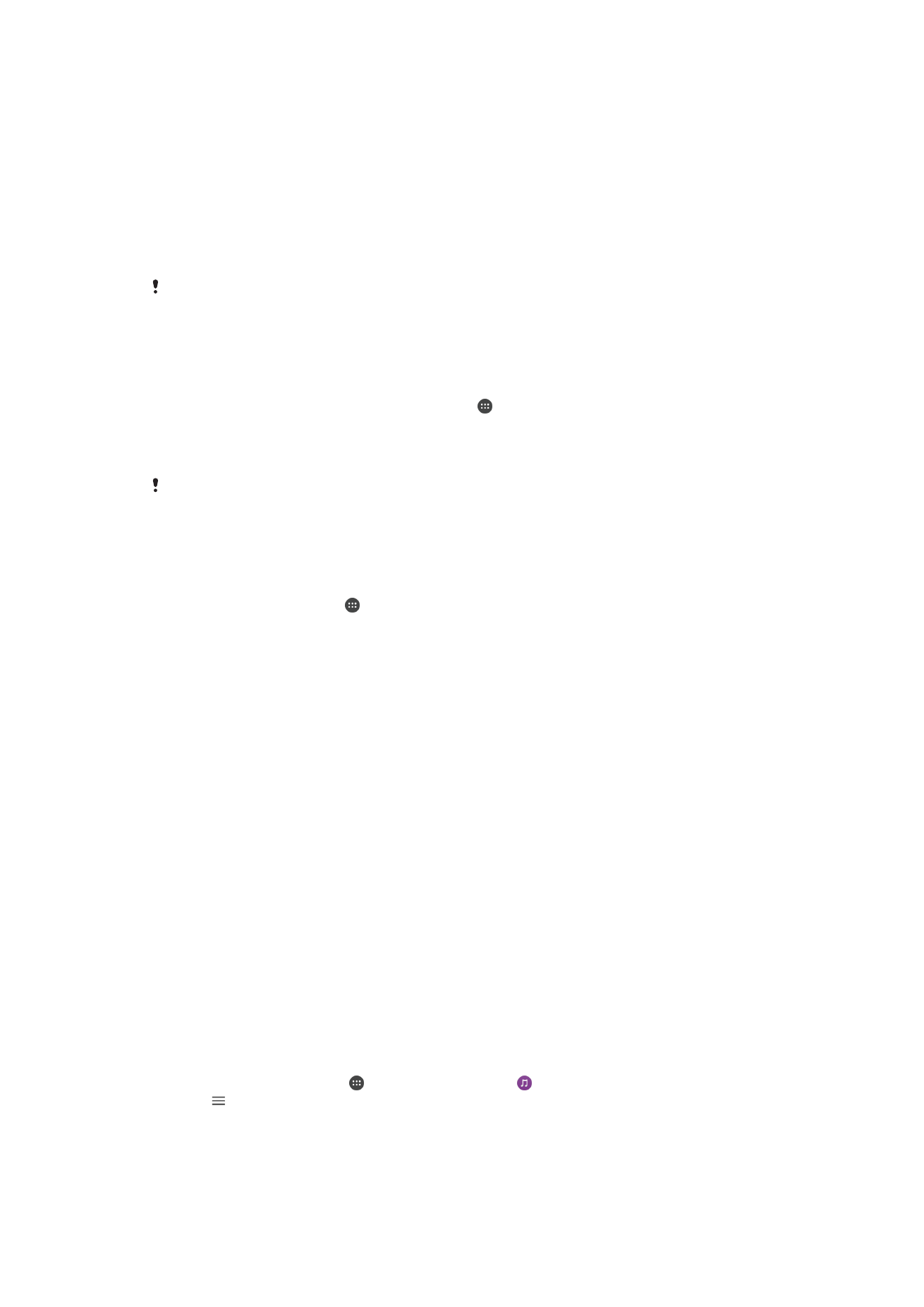
Enggo bareng isi karo piranti DLNA Certified™
Sampeyan bisa ndeleng isi media puter sing disimpen ing piranti utawa ing piranti liyane
kayata TV utawa komputer. Piranti iki kudu ing jaringan nirkabel sing padha lan bisa
awujud TV utawa speaker Sony, utawa produk sing kudu entuk DLNA Certified™ saka
Digital Living Network Alliance. Sampeyan uga bisa ndeleng utawa muter isi saka piranti
DLNA Certified™ liyane ing piranti.
Sawise ngatur media sing dienggo bareng ing antarane piranti, sampeyan bisa, contone,
ngrungokake file musik sing disimpen ing komputer saka piranti, utawa ndeleng potret
sing dijupuk nganggo kamera piranti ing TV layar amba.
Muter file saka piranti DLNA Certified™ liyane ing piranti sampeyan
Nalika muter file saka piranti DLNA Certified™ liyane ing piranti sampeyan, piranti liyane
iki tumindak minangka server. Ing tembung liyane, piranti enggo bareng isi liwat jaringan.
Piranti server kudu mbisakake fungsi enggo bareng isi lan menehi akses idin menyang
piranti sampeyan. Piranti server kudu disambung karo jaringan Wi-Fi sing padha karo
piranti sampeyan.
Nggunakake piranti kanggo muter trek lagu sing kasimpen ing piranti liya
1
Pesthake yen piranti sing arep digunakake kanggo ngandum file wis
disambungake karo jaringan Wi-Fi sing padha karo piranti.
2
Saka
Layar Ngarep, tutul , banjur goleki lan tutul .
3
Tutul , banjur tutul
Jaringan ngarep.
4
Pilih piranti saka dhaptar piranti sing kasambung.
5
Jlajah folder sing sambung karo piranti banjur pilih trek sing pengin diputer. Yen
wis dipilih, trek wiwit muter kanthi otomatis.
120
Iki penerbitan versi Internet. © Dicetak khusus kanggo keperluan pribadi.
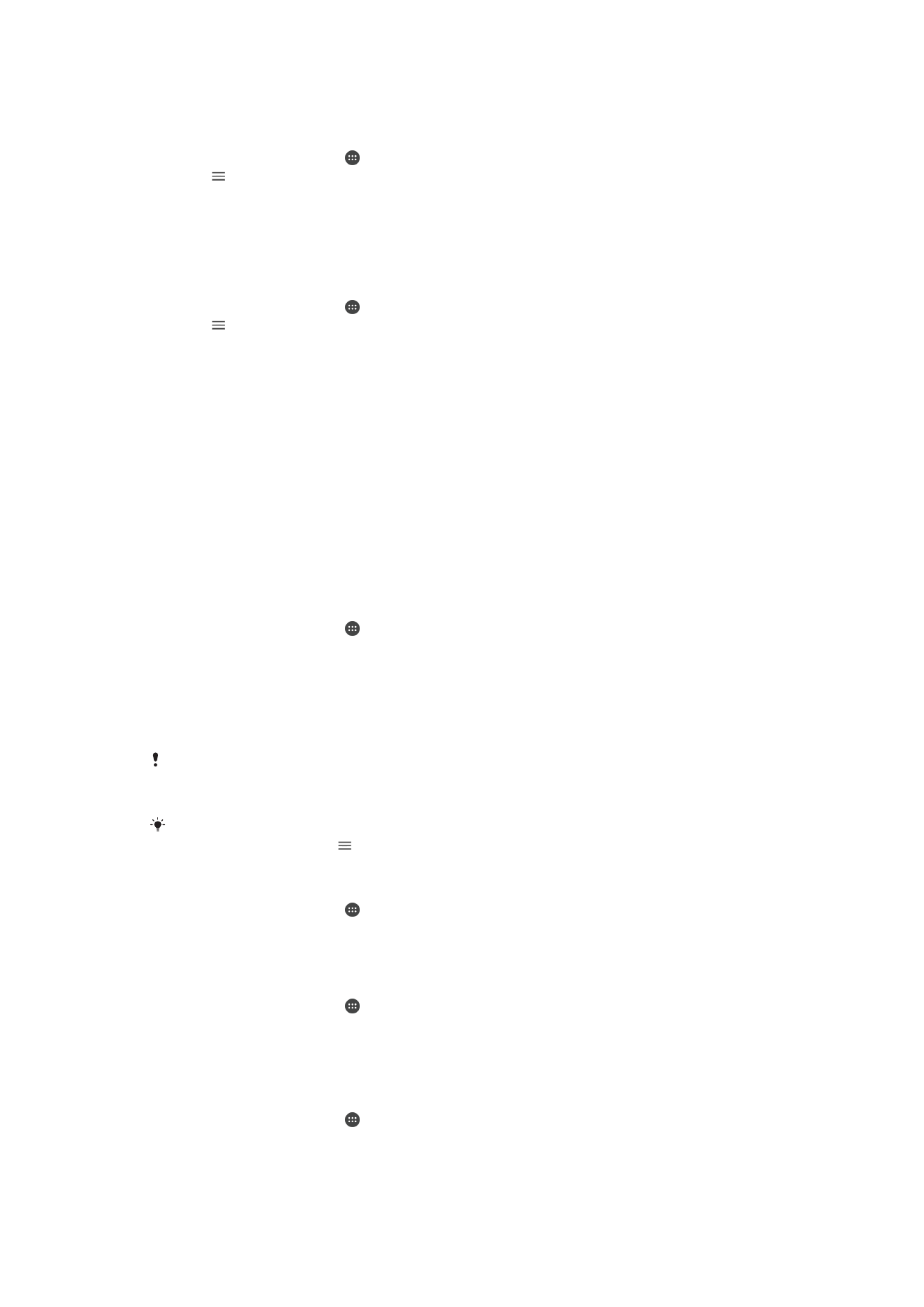
Muter video sing diandum ing piranti
1
Pesthake yen piranti sing arep digunakake kanggo ngandum file wis
disambungake karo jaringan Wi-Fi sing padha karo piranti.
2
Saka Layar Ngarep, tutul , banjur goleki lan tutul
Video.
3
Tutul , banjur tutul
Jaringan ngarep.
4
Pilih piranti saka dhaptar piranti sing kasambung.
5
Jlajah folder sing disambung karo piranti banjur pilih video sing arep diputer.
Ndeleng foto sing diandum ing piranti
1
Pesthake yen piranti sing arep digunakake kanggo ngandum file wis
disambungake karo jaringan Wi-Fi sing padha karo piranti.
2
Saka Layar Ngarep, tutul , banjur goleki lan tutul
Album lagu.
3
Tutul , banjur tutul
Jaringan ngarep.
4
Pilih piranti saka dhaptar piranti sing kasambung.
5
Jlajah folder piranti sing kasambung banjur pilih foto sing arep dideleng.
Muter file saka piranti DLNA Certified™ liyane ing piranti sampeyan
Sakdurunge bisa ndeleng utawa muter file media saka piranti sampeyan ing piranti DLNA
Certified™, sampeyan kudu ngatur wiwitan fungsi enggo bareng file ing piranti. Piranti
sing digunakake enggo bareng isi kuwi disebut piranti klien. Contone, TV, komputer
utawa tablet bisa tumindak minangka piranti klien. Piranti sampeyan tumindak minangka
server media yen nyedhiyakake isi kanggo piranti klien. Nalika ngatur wiwitan fungsi
enggo bareng file ing piranti, sampeyan uga kudu menehi ijin akses menyang piranti
klien. Yen kuwi wis ditindakake, piranti kaya mengkono kuwi katon minangka piranti
kadhaptar. Piranti sing ngenteni ijin akses didhaptar minangka piranti ketundha.
Ngatur wiwitan andum file karo piranti DLNA Certified™ liyane
1
Sambungake piranti menyang jaringan Wi-Fi.
2
Saka Layar Ngarep, tutul , banjur goleki lan tutul
Setelan > Sambungan piranti
>
Server media.
3
Tutul panggeser
Anggo bareng media kanggo ngaktifake fungsi kasebut.
4
Gunakake komputer utawa piranti klien DLNA™ liyane ing jaringan Wi-Fi sing
padha kanggo nyambungake piranti.
5
Kabar muncul ing garis status piranti. Bukak kabar banjur setel idin akses kanggo
saben piranti klien sing nyoba nyambung menyang piranti.
Jangkah kanggo ngakses media ing piranti nggunakake klien DLNA™ beda-beda ing antarane
piranti klien. Rujuk nyang Patunjuk pangguna piranti klien kanggo informasi liyane. Yen piranti
ora bisa diakses karo klien ing jaringan, priksa apa jaringan Wi-Fi lagi fungsi.
Sampeyan uga bisa ngakses menu
Server media saka aplikasi tartamtu kaya Musik, Album,
utawa Video kanthi nutul , banjur nutul
Setelan > Server media.
Ngendhegi anggo bareng file karo piranti DLNA Certified™ liya
1
Saka Layar Ngarep, tutul .
2
Golek banjur tutul
Setelan > Sambungan piranti > Server media.
3
Seret tandha geser ing jejere
Anggo bareng media ngiwa.
Nemtokake idin akses kanggo piranti sing ketundha
1
Saka Layar Ngarep, tutul .
2
Golek banjur tutul
Setelan > Sambungan piranti > Server media.
3
Pilih piranti saka dhaptar
Piranti sing ditundha.
4
Pilih tingkatan idin akses.
Nggenti jeneng piranti sing kadhaptar
1
Saka Layar Ngarep, tutul .
2
Golek banjur tutul
Setelan > Sambungan piranti > Server media.
3
Pilih piranti saka dhaptar
Piranti kadhaptar, banjur pilih Ganti jeneng.
4
Tik jeneng anyar kanggo piranti, banjur tutul
OK.
121
Iki penerbitan versi Internet. © Dicetak khusus kanggo keperluan pribadi.
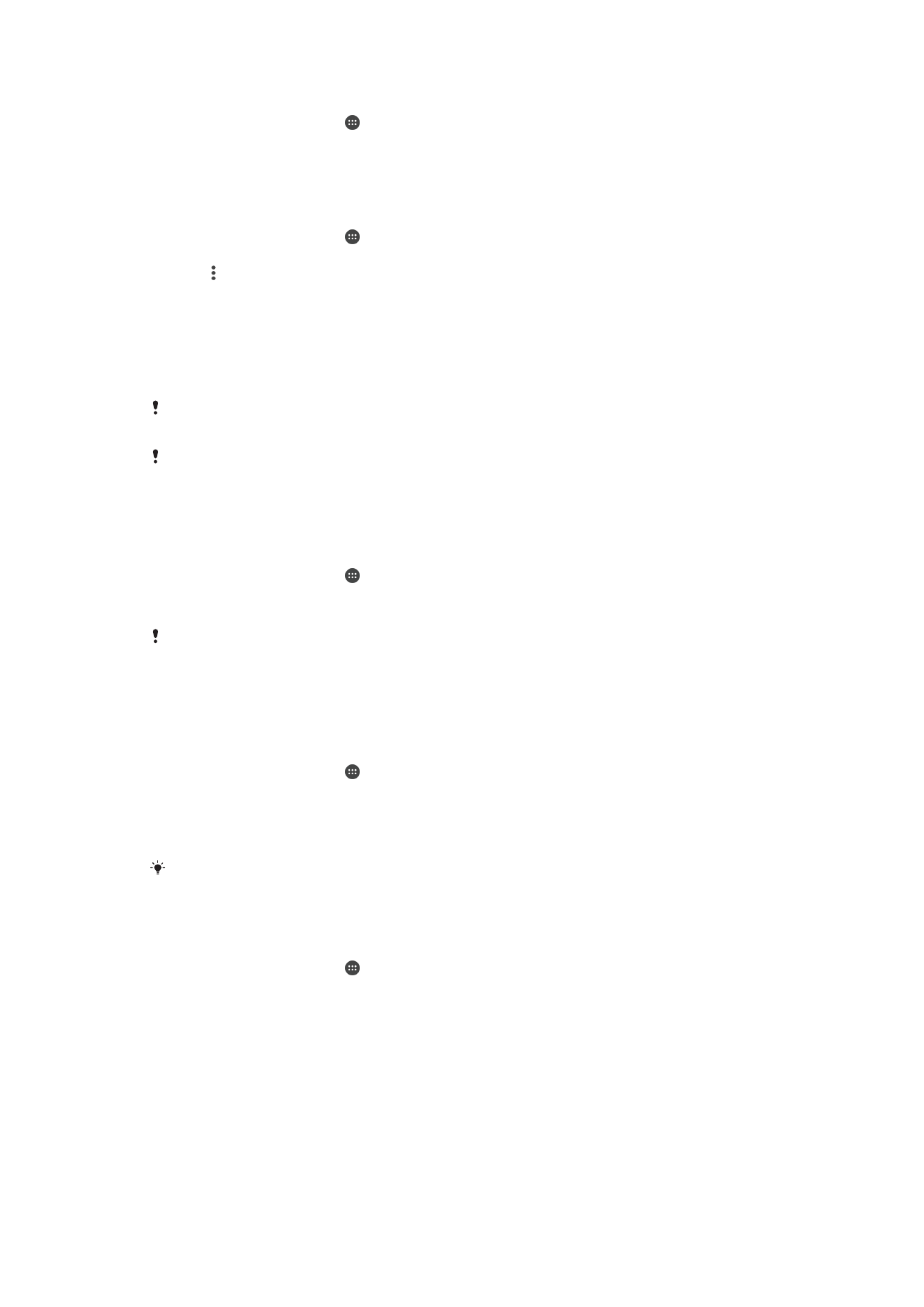
Nggenti level akses piranti sing kadhaptar
1
Saka Layar Ngarep, tutul .
2
Golek banjur tutul
Setelan > Sambungan piranti > Server media.
3
Pilih piranti saka dhaptar
Piranti kadhaptar.
4
Tutul
Ganti tingkat akses banjur pilih salah siji opsi.
Njaluk tulung bab ngandum isi karo piranti DLNA Certified™ liyane
1
Saka Layar Ngarep, tutul .
2
Golek banjur tutul
Setelan > Sambungan piranti > Server media.
3
Tutul , banjur tutul
Pitulung.